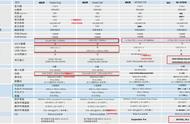本章介绍一下HMI的下载和上传功能,以及用户权限的设置。
下载方式介绍:
在mcgsPro提供了两种不同的下载方式,即网线或串口下载和U盘包下载。
首先点击菜单栏【工具】-【下载工程】,进入工程下载配置。

运行方式:实际下载选择【联机】,模拟仿真选择【模拟】
连接方式:TCP/IP网络或USB(模拟无需设置)
目标机名:填写需要下载的HMI的IP地址(模拟无需设置)(关于HMI本地IP设置下面有介绍,电脑IP需要和HMI本地IP保持同一网段)
下载选项:按实际需要勾选,需要注意的是,如果本工程想被上传编辑,请勾选“支持工程上传“选项。
设置完成之后,点击右侧【工程下载】,等待下载完成。
另外一种就是U盘包制作,选择U盘包下载,上面说的就可以不用设置,进入下载配置之后,点击【U盘包制作】。

在弹出的“U盘功能包内容选择对话框”中填写名称和U盘的位置(非U盘符会报错)后内容选择对话框中点击“确定”按钮,在下载配置框下方的返回信息中可以看到相关信息,U盘功能包制作完成时会弹出制作成功的提示窗口
注意:【删除当前目录的其他工程】勾选此处后,软件将删除当前U盘中的其他U盘功能包。谨慎选择。

最后将此U盘插入HMI上,稍等片刻界面会弹出“mcgsTpcU盘综合功能包”对话框,点击“是”,弹出工程列表选择界面。